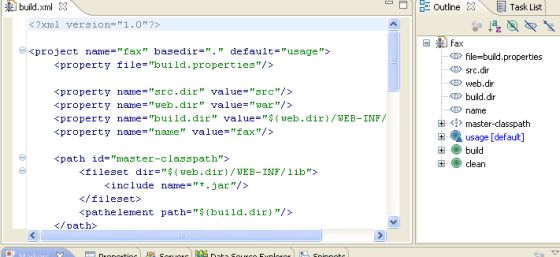Eclipse 集成Ant
如果你已经下载并安装了 Eclipse, 你只要再做一点点事情就可以开始了。Eclipse 附带预先绑定的 Ant 插件,随时可以使用。
按照以下简单的步骤,将 Ant 集成到 Eclipse 中。
- 确保 build.xml 文件是你的 Java 项目的一部分,并且该文件的位置在项目内。
- 通过以下步骤,启用 Ant 视图, Window > Show View > Other > Ant > Ant 。
- 打开项目资源管理器中,拖动 build.xml 到 Ant 视图。
你的 Ant 视图类似于:

点击目标,build/clean/usage 将运行 Ant 以及目标。
点击 “fax” 将执行默认的目标-usage。
Ant 的 Eclipse 插件还附带了一个很好的编辑器,其可用来编辑 build.xml 文件。该编辑器可以识别 build.xml 模式,并可以协助你完成代码。
为了使用 Ant 编辑器,右键单击你的 build.xml(从工程资源管理器中),然后选择用 Ant 编辑器打开。 Ant编辑器看起来应该类似于下图: